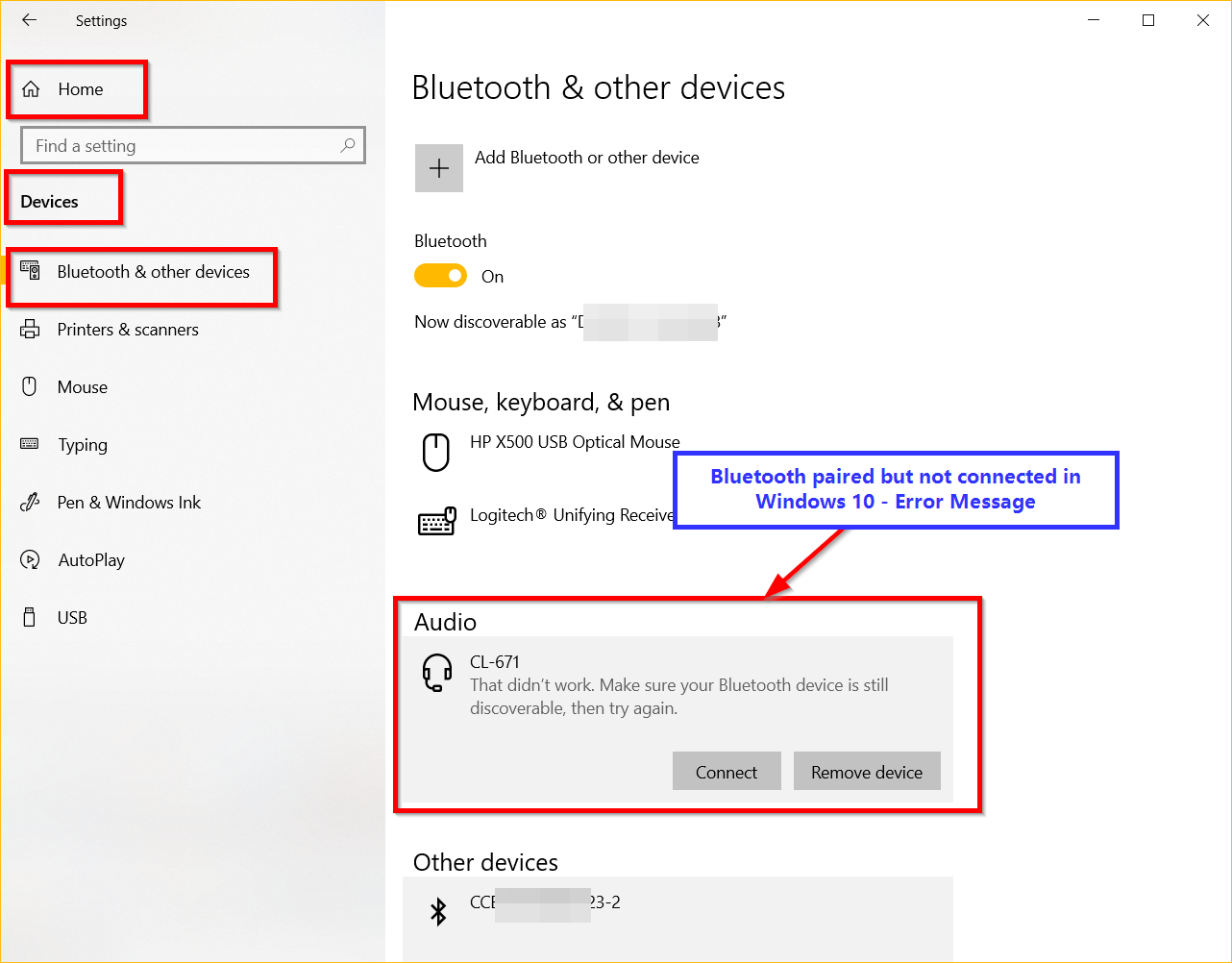Τα Windows 10 και οι συσκευές Bluetooth χρησιμοποιούν σύνδεση σύζευξης.
Περιεχόμενα
- 1 Το σετ μικροφώνου-ακουστικού Bluetooth έχει αντιστοιχιστεί αλλά δεν είναι συνδεδεμένο στα Windows 10
- 2 Συνδέθηκε αλλά δεν είναι συνδεδεμένο σε Bluetooth
- 3 Επισκευή - δεν ωφελεί.Βεβαιωθείτε ότι η συσκευή σας Bluetooth εξακολουθεί να είναι ανιχνεύσιμη και δοκιμάστε ξανά
- 4 Λύση #1-Επανεκκινήστε την υπηρεσία Bluetooth των Windows
- 5 Λύση #2 προσπαθήστε να αντιμετωπίσετε προβλήματα με Bluetooth
- 6 Ω, γεια, χαίρομαι που σε γνώρισα.
Το σετ μικροφώνου-ακουστικού Bluetooth έχει αντιστοιχιστεί αλλά δεν είναι συνδεδεμένο στα Windows 10
Πρέπει να κάνετε κλικ στη συσκευή για να συνδεθείτε σε αυτές.Το Bluetooth των Windows 10 δεν μπορεί να συνδεθεί, με αποτέλεσμα να μην υπάρχει ήχος ή σύνδεση.Ωστόσο, παρουσιάστηκε το ακόλουθο σφάλμα--
«Δεν ωφελεί.Βεβαιωθείτε ότι η συσκευή σας Bluetooth εξακολουθεί να είναι ανιχνεύσιμη και δοκιμάστε ξανά. "
Εάν το Bluetooth δεν μπορεί να συνδεθεί, πρέπει να ελέγξετε τις ρυθμίσεις λογισμικού και υλικού.
Η εύρεση λύσης δεν είναι εύκολη.Αντιμετώπισα ένα παρόμοιο πρόβλημα όταν προσπαθούσα να συνδέσω ένα ηχείο Bluetooth.Συνδυάσαμε τα Windows 10 με τη συσκευή.Στις ρυθμίσεις, μπορώ να δω τη συσκευή.
Το πιο συνηθισμένο πρόβλημα είναι ότι το Bluetooth είναι ζευγοποιημένο αλλά δεν είναι συνδεδεμένο.Μερικές φορές, τα ακουστικά Bluetooth δεν μπορούν να συνδεθούν στον υπολογιστή.
Όταν κάνω κλικ στη συσκευή για σύνδεση, λαμβάνω το παραπάνω σφάλμα.
Συνδέθηκε αλλά δεν είναι συνδεδεμένο σε Bluetooth
Δοκίμασα επίσης τη σύνδεση της περιοχής ειδοποιήσεων.Όμως απέτυχε λόγω του παραπάνω προβλήματος.Νομίζω ότι αυτή είναι μια ανόητη ερώτηση επειδή και οι δύο συσκευές είναι συζευγμένες και ανιχνεύσιμες.Αλλά δεν υπάρχει σύνδεση.
Θα λάβετε μια τυπική προειδοποίηση ότι η συσκευή έχει αντιστοιχιστεί αλλά δεν είναι συνδεδεμένη.
Αφαίρεσα το ηχείο Bluetooth και το αντιστοίχισα ξανά.Στη συνέχεια, δοκιμάστε να χρησιμοποιήσετε τις ρυθμίσεις της περιοχής ειδοποιήσεων καιΣυσκευές> Bluetooth και άλλες συσκευές για σύνδεση.Και οι δύο λύσεις ήταν ανεπιτυχείς.
Μετά βρήκα μια λύση στο ερευνητικό δίκτυο.Πρέπει να κάνει κάτι για τις συσκευές και τα προγράμματα οδήγησης που κρύβονται από τη διαχείριση συσκευών.Οι παρακάτω λύσεις λειτούργησαν για μένα.
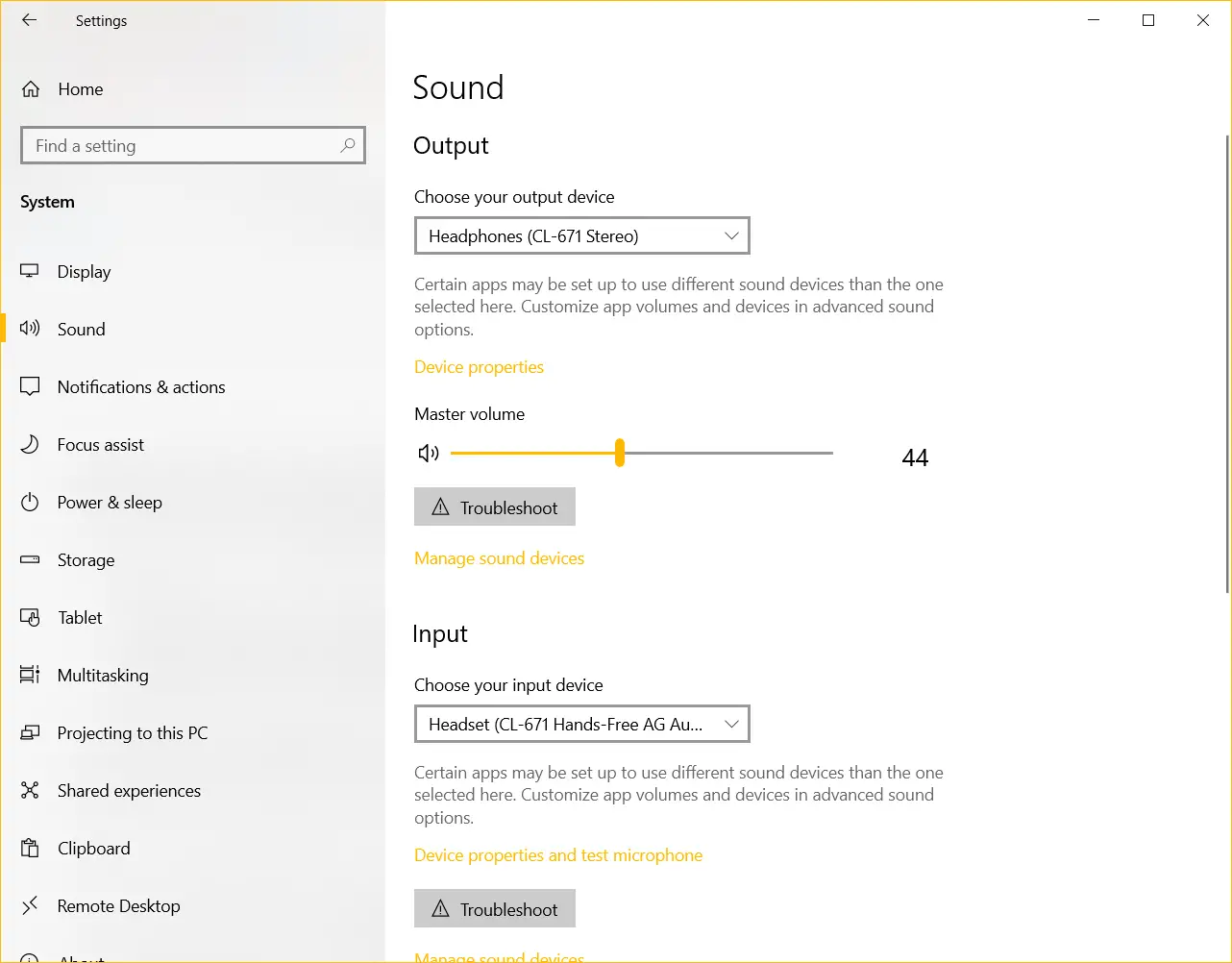
Επισκευή - δεν ωφελεί.Βεβαιωθείτε ότι η συσκευή σας Bluetooth εξακολουθεί να είναι ανιχνεύσιμη και δοκιμάστε ξανά
Απαιτούμενος χρόνος: 10 λεπτό.
Αυτή είναι μια απλή λύση σε ζητήματα σύζευξης και αποσύνδεσης Bluetooth.Πρέπει να βρείτε κρυφές συσκευές Bluetooth και να τις ενημερώσετε με προγράμματα οδήγησης της Microsoft.
- Στη γραμμή αναζήτησης των WindowsΤύποςΔιαχειριστή της συσκευήςΚαι ανοίξτε το.Στην κορυφή, κάντε κλικ στο "Προβολή> "Εμφάνιση κρυφών συσκευών".
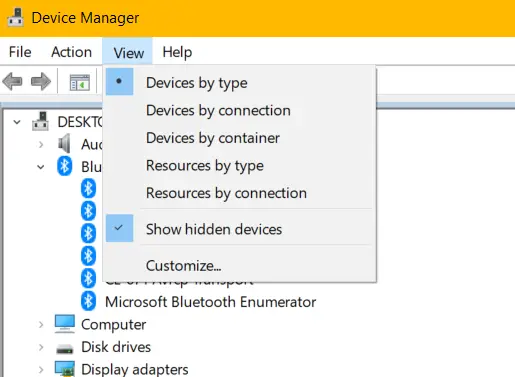
- Κάντε κλικ στοΒοήθεια BluetoothΕνότηταΒέλος δίπλα.Θα εμφανίσει κρυφές συσκευές και προγράμματα οδήγησης Bluetooth.

- Σημείωση:Βήματα για την προβολή κρυφών συσκευώνΕΝΑ.Εάν δεν εμφανίζονται οι παραπάνω επιλογές, απενεργοποιήστε/ενεργοποιήστε το ρυθμιστικό Bluetooth στον φορητό υπολογιστή Windows 10.
B.Εάν διαθέτετε προσαρμογέα Bluetooth, μπορείτε να τον αποσυνδέσετε και να τον συνδέσετε ξανά.
ΝΤΟ.Βεβαιωθείτε ότι οι ρυθμίσεις Bluetooth είναι ενεργοποιημένες.
d. Αφαιρέστε όλες τις άλλες συσκευές Bluetooth και κρατήστε μόνο τα ηχεία/ακουστικά που θέλετε να συνδέσετε.
e. Εάν οι παραπάνω επιλογές εξακολουθούν να μην εμφανίζονται, αφαιρέστε τη σχετική συσκευή Bluetooth και πραγματοποιήστε σύζευξη ξανά. - Κάντε δεξί κλικ στην πρώτη επιλογή – Προηγμένο προφίλ διανομής ήχου (νεροχύτης), Στη συνέχεια κάντε κλικΕνημέρωση προγράμματος οδήγησης.ΕΝΑ.Περιηγηθείτε με μη αυτόματο τρόπο στον υπολογιστή μου για να βρείτε το πρόγραμμα οδήγησης.Μην αναζητάτε αυτόματα προγράμματα οδήγησης.
B.Επιτρέψτε μου να επιλέξω από τη λίστα με τα διαθέσιμα προγράμματα οδήγησης στον υπολογιστή μου.
ΝΤΟ.Στην επόμενη οθόνη, κάντε κλικΠηγή Microsoft Bluetooth A2dp.Εάν δεν υπάρχει, επιλέξτε οτιδήποτε σχετίζεται με τη Microsoft.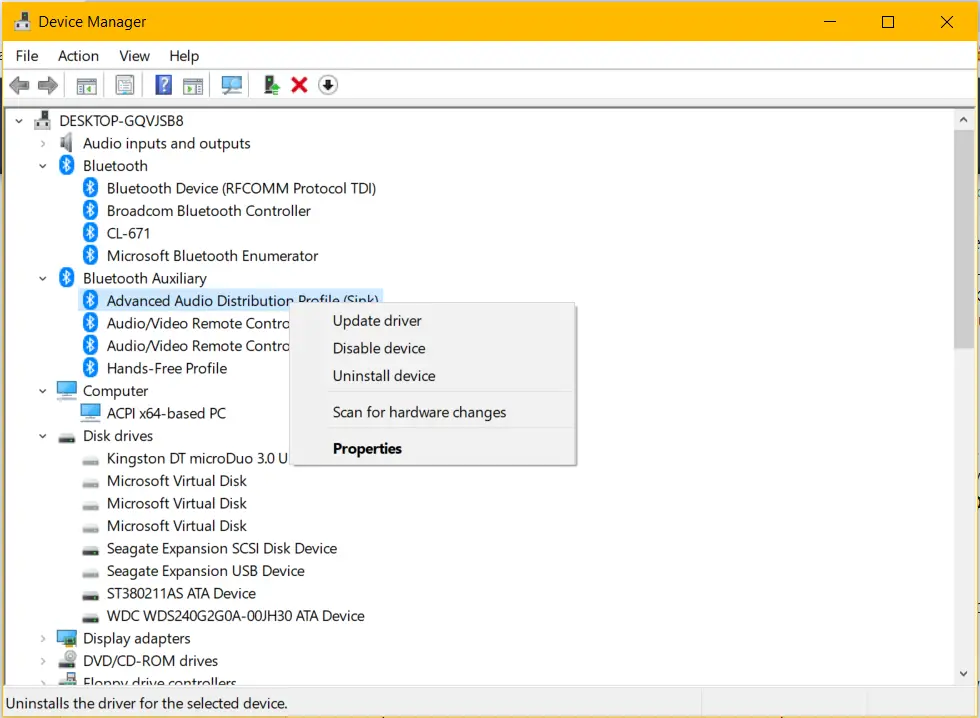
- Επαναλάβετε τα βήματα 5-8 για την επόμενη λίστα συσκευών στην ενότητα βοηθητικό Bluetooth.
- Οι ακόλουθες συσκευές παρατίθενται σε αυτήν την ενότητα και πρέπει να ενημερωθούν στα αντίστοιχα προγράμματα οδήγησης της Microsoft. Προηγμένο προφίλ διανομής ήχου (δέκτης)-> Πηγή Microsoft Bluetooth A2dp
Τηλεχειριστήριο ήχου/εικόνας-> Πρόγραμμα οδήγησης μετάδοσης Microsoft Bluetooth Avrcp
Τηλεχειριστήριο ήχου/εικόνας (στόχος)-> Πρόγραμμα οδήγησης μετάδοσης Microsoft Bluetooth Avrcp
Προφίλ hands-free-> Microsoft Bluetooth Hands-Free Profile AudioGateway ρόλος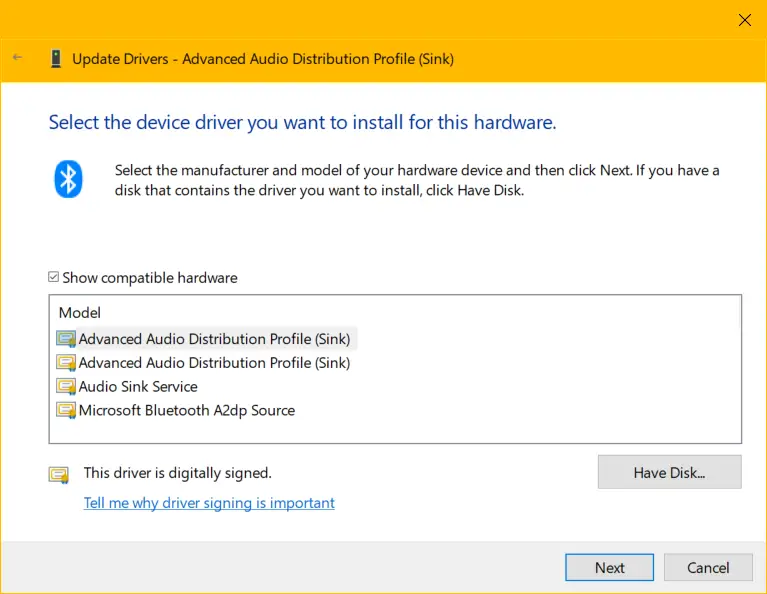
- Αφού το κάνετε αυτό για κάθε σχετική συσκευή, θα εξαφανιστεί από τη βοηθητική ενότητα Bluetooth. Αυτές οι συσκευές θα πρέπει τώρα να εμφανίζονται στοBluetooth,Ήχος, βίντεο, χειριστήριο παιχνιδιών,Είσοδος και έξοδος ήχου以及Κάτω από τον εξοπλισμό του συστήματος και άλλα μέρη.
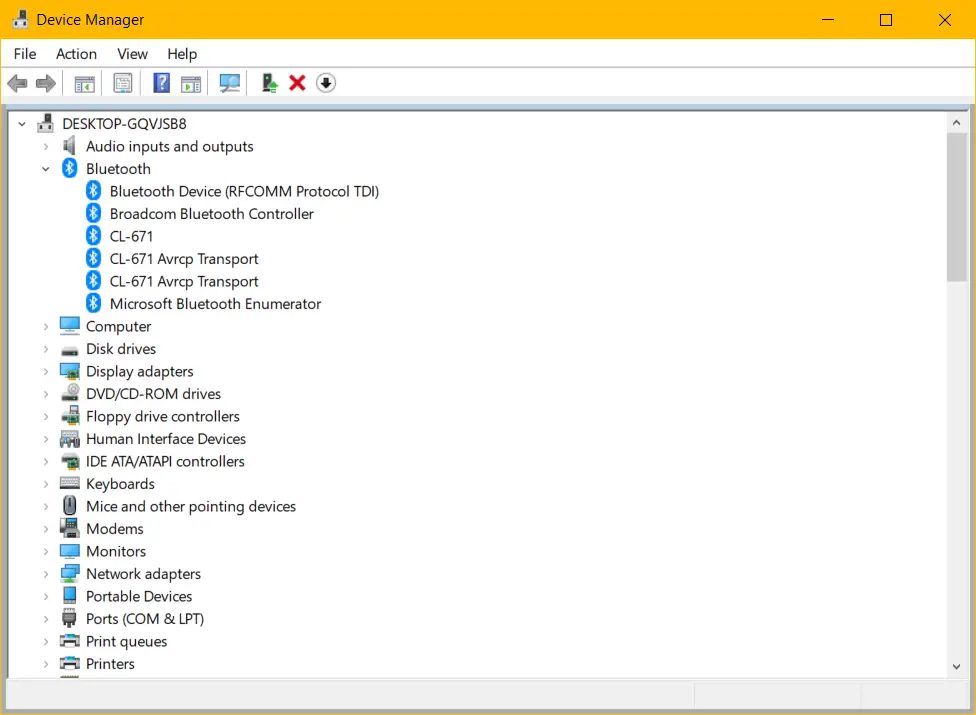
- Επανεκκινήστε τον υπολογιστή και συνδέστε ξανά τη συσκευή Bluetooth.Το ακόλουθο σφάλμα-"Δεν ωφελεί.Βεβαιωθείτε ότι η συσκευή σας Bluetooth εξακολουθεί να είναι ανιχνεύσιμη και δοκιμάστε ξανά. " Θα πρέπει να διορθωθεί και θα πρέπει να μπορείτε να ακούτε τα αγαπημένα σας ακουστικά Bluetooth, ακουστικά και μπάρες ήχου.
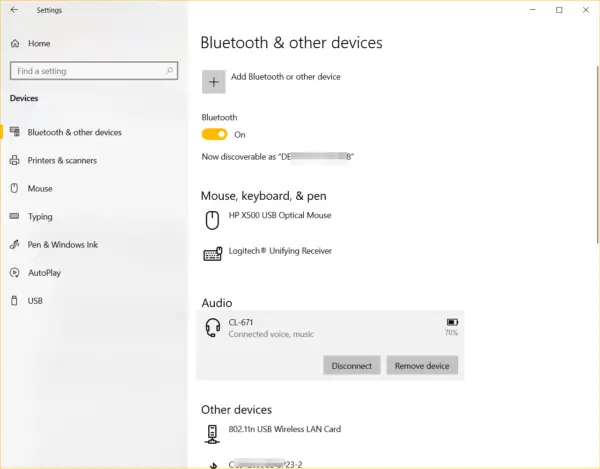
Για να ελέγξετε εάν το ηχείο Bluetooth είναι συνδεδεμένο, μεταβείτε στο"Ρυθμίσεις"> "Σύστημα"> "Ήχος".Εάν ναι, θα μπορείτε να βλέπετε τη συσκευή σας στην περιοχή Συσκευές εισόδου και εξόδου.
Λύση #1-Επανεκκινήστε την υπηρεσία Bluetooth των Windows
Οι χρήστες του Dell XPS 13 έχουν παρόμοια προβλήματα.Έχει τα εξής προβλήματα.
Περισσότερα σχετικά-Τρόπος απενεργοποίησης της ενημέρωσης των Windows για την αναζήτηση προγραμμάτων οδήγησης συσκευών στα Windows 7 και 10
Δεν μπορώ να συνδέσω μια συσκευή Bluetooth στο φορητό υπολογιστή.Η σύζευξη είναι έγκυρη αλλά η σύνδεση αποτυγχάνει.Μπορεί κανείς να βοηθήσει;
Για τέτοια προβλήματα, μπορείτε να επανεκκινήσετε τις σχετικές υπηρεσίες.
- τύποςWin + RΚλειδί και τύποςservices.msc.
- τύποςπρότυποΠροβολή.
- Γενικά θα υπάρχουν 3 υπηρεσίες Bluetooth.
- Υπηρεσία πύλης ήχου Bluetooth.
- Υπηρεσία διαχείρισης οδηγών.
- Υπηρεσία Υποστήριξης
- Εάν δεν εκτελούνται, κάντε δεξί κλικ και開始.Εάν εκτελείται ήδη, δοκιμάστεΕπανεκκίνηση.
- Επίσης, εάν υπάρχουν άλλες υπηρεσίες που σχετίζονται με το Bluetooth, προσπαθήστε να κάνετε το ίδιο.
- Εάν χρησιμοποιείτε ηχεία Bluetooth, ακουστικά, ακουστικά,Παρακαλώ ελέγξτεΥπηρεσία ήχου των Windows.
- Ξεκινήστε ή επανεκκινήστε τα.
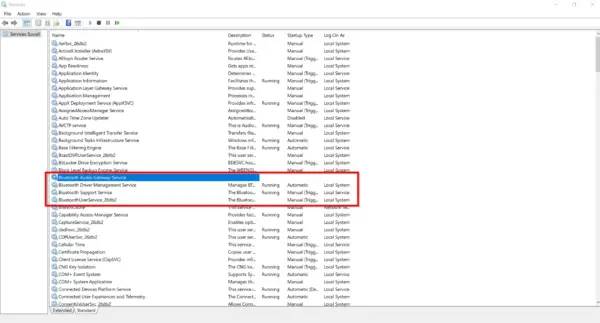
Ελέγξτε εάν το Bluetooth είναι συνδεδεμένο και λειτουργεί κανονικά.
Λύση #2 προσπαθήστε να αντιμετωπίσετε προβλήματα με Bluetooth
Τα Windows 10 έχουν το κύριο πλεονέκτημα της ενσωματωμένης αντιμετώπισης προβλημάτων, θα εκτελέσουν αυτόματα τα παραπάνω βήματα.Θα τρέξει όλες τις άλλες υπηρεσίες που απαιτούνται.Αφού ολοκληρωθεί η διαδικασία, ίσως χρειαστεί να κάνετε επανεκκίνηση.
- Αναζητήστε την αντιμετώπιση προβλημάτων στη γραμμή αναζήτησης των Windows 10.
- Διαφορετικά, πηγαίνετε στο"Ρυθμίσεις"> "Ενημέρωση και ασφάλεια"> "Αντιμετώπιση προβλημάτων".
- Κάντε κλικ στοΣτα δεξιάΆλλη αντιμετώπιση προβλημάτων.
- Στην ενότητα Εύρεση και επίλυση άλλων προβλημάτων, κάντε κλικBluetooth.
- Εκτελέστε το εργαλείο αντιμετώπισης προβλημάτων.
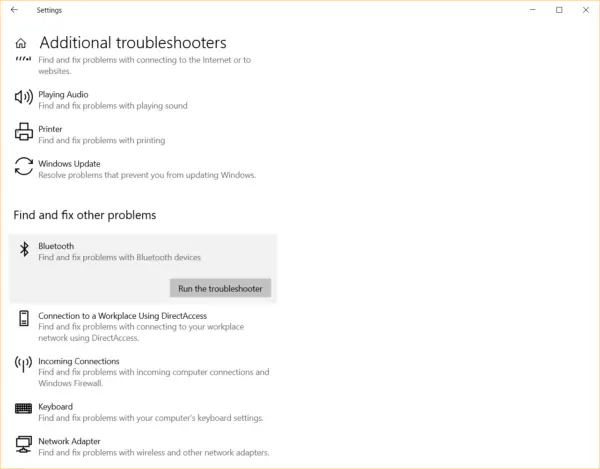
Μπορεί να λύσει πολλά προβλήματα που σχετίζονται με το πρόγραμμα οδήγησης Bluetooth και τη σύνδεση.